LXLE 是一个基于 Lubuntu(LXQt + Lubuntu)的 Linux 发行版,它旨在为用户提供一个轻量级、高效且易用的操作系统
主要特点包括:
基于Lubuntu:LXLE使用了Lubuntu作为父发行版,继承了其轻量化的设计理念
资源占用低:LXLE默认采用轻量级的LXDE桌面环境,可以在较旧的硬件上流畅运行
易于使用:提供了优化后的桌面环境,设计简洁实用
定期发布和长期支持:LXLE 提供定期的发行版更新,并保持与 Ubuntu 的开发周期同步。它也提供长期支持(LTS)版本,这意味着在支持周期内会提供安全补丁和系统更新
用户友好和易用:LXLE 设计得非常用户友好,旨在让用户尽可能轻松地使用和定制系统。它提供直观的界面、简化的设置和控制面板,以及一些工具和功能来增强用户体验
内置应用程序和增强功能:LXLE 在系统中预装了许多常用的应用程序,包括浏览器、多媒体播放器、办公套件、图形编辑工具等。此外,它还添加了一些增强功能和定制,以提供更好的用户体验,如主题、图标、壁纸等
总的来说,LXLE 是一个适用于较老计算机或资源有限设备的轻量级 Linux 发行版。它基于 Lubuntu,提供稳定的系统基础和易用性,同时内置了一些应用程序和增强功能。如果你寻求一款轻巧且高效的操作系统,LXLE 可能是一个不错的选择
下面分享下如何安装LXLE系统,本例子以vmware虚拟机为例子,在vmware中安装LXLE
LXLE镜像:lxle-18043-64.iso
1、下载LXLE,下载地址,根据需要选择版本,如下
https://sourceforge.net/p/lxle/activity/?page=0&limit=100#629473a680f8dfdc3d451bff2、打开vmware,点击新建虚拟机--稍后安装系统--选择ubuntu64位,如图:
3、设置虚拟机的名称和安装位置,此处可自定义,如图:
4、设置磁盘大小,然后点击下一步,如图:
5、在自定义硬件位置,选择要使用的ISO镜像,如图:
6、开启虚拟机进行安装,选择install -start the installer directly,如图:
7、在语言位置,根据需要进行选择,我这里选择中文简体,如图:
8、在键盘布局位置,选择汉语 ,如图:
9、在更新软件位置,这两个选项可选可不选,看自己需求,如图:
10、在安装类型位置,可让系统自动安装或者手动选择分区安装,选择后点击继续,如图:
如果选择其他选项,那么就是手动创建调整分区
11、在时区位置,可手动输入shanghai,如图:
12、在用户界面,新增一个用户和密码,如图:
13、点击继续后将开始安装,如图:
14、安装完成后会提示重启系统,如图:
15、重启后的登录界面默认是普通用户gong,如图:
登录后的界面如图所示:
16、如果要使用root用户登录,需要修改配置文件,如下:
首先在普通用户模式下切换到root(sudo su -),然后设置root密码vim /root/.profile将mesg n || true 前面加上tty -s 即可修改后需要重启系统: reboot
注意:如果不修改那么在切换root登录时会提示错误“Error found when loading /root/.profile”
修改后切换到root登录即可,如图:
至此,搭建LXLE系统完成!!!
注意:切换到root后默认是没有壁纸的,也就是黑屏,可自己设置壁纸,具体的功能自行摸索下,很简单,此系统是基于ubuntu来改造的,因此与ubuntu兼容,很多支持ubuntu的软件都可以安装,比如wps、搜狗输入法、浏览器等等